新买的硬盘安装在电脑上时打开计算机看通常是看不到有新的盘在的,这是因为硬盘需要分区后才能显示出来,硬盘分区有很多种方法,这里介绍比较常用的硬盘分区方法。
现在的不管是软件还是一些文件都越来越大,对与电脑的硬盘空间需求也更大了,很多用户都会给自己的电脑买一个更大的硬盘,新硬盘是要分区的,一起看看新硬盘如何分区吧。
方法一:磁盘管理分区
1、右键桌面上的“我的电脑”图标,点击管理
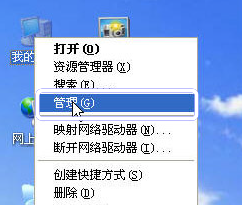
新硬盘如何分区图解详情-1
2、在计算机管理界面点击“磁盘管理”
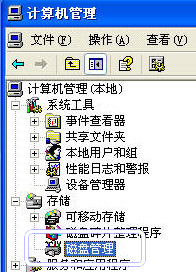
分区图解详情-2
3、这里可以看到你的新硬盘,右键点击未分配或未指派的部分,新建磁盘分区。
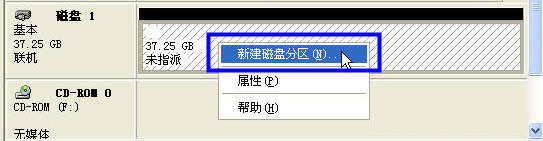
新硬盘图解详情-3
4、然后会出现一个新建分区向导,按照提示给硬盘分区空间以及盘符即可。
方法二:用分区工具分区
1、下载一个DG分区工具
2、打开运行分区工具,鼠标选中需要分区的硬盘
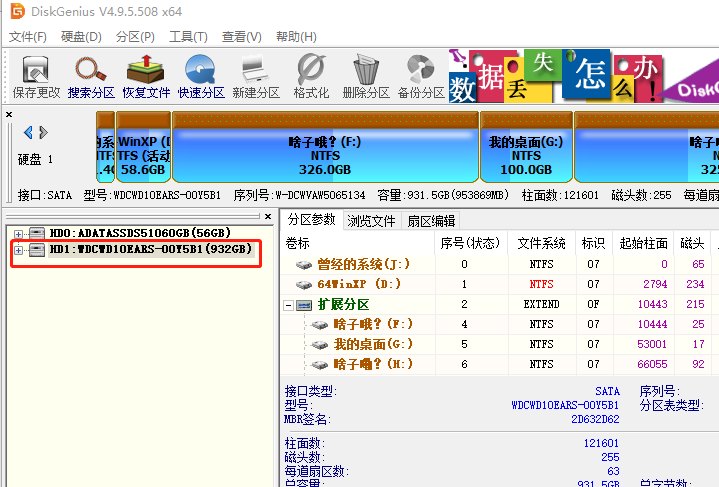
如何分区图解详情-4
3、点击上方的快速分区,根据提示设置需要分多大的空间以及多少个分区,最后点击确定即可。

分区图解详情-5
以上就是新硬盘分区的方法,按照上面的方法就可以轻松给硬盘分区,相信大家都可以学会。

新买的硬盘安装在电脑上时打开计算机看通常是看不到有新的盘在的,这是因为硬盘需要分区后才能显示出来,硬盘分区有很多种方法,这里介绍比较常用的硬盘分区方法。
现在的不管是软件还是一些文件都越来越大,对与电脑的硬盘空间需求也更大了,很多用户都会给自己的电脑买一个更大的硬盘,新硬盘是要分区的,一起看看新硬盘如何分区吧。
方法一:磁盘管理分区
1、右键桌面上的“我的电脑”图标,点击管理
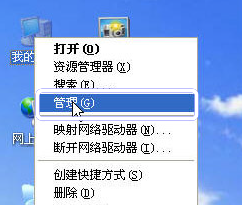
新硬盘如何分区图解详情-1
2、在计算机管理界面点击“磁盘管理”
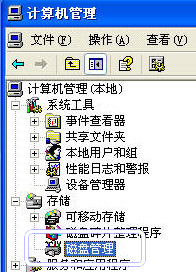
分区图解详情-2
3、这里可以看到你的新硬盘,右键点击未分配或未指派的部分,新建磁盘分区。
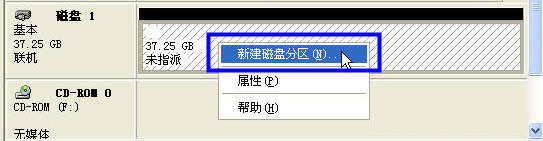
新硬盘图解详情-3
4、然后会出现一个新建分区向导,按照提示给硬盘分区空间以及盘符即可。
方法二:用分区工具分区
1、下载一个DG分区工具
2、打开运行分区工具,鼠标选中需要分区的硬盘
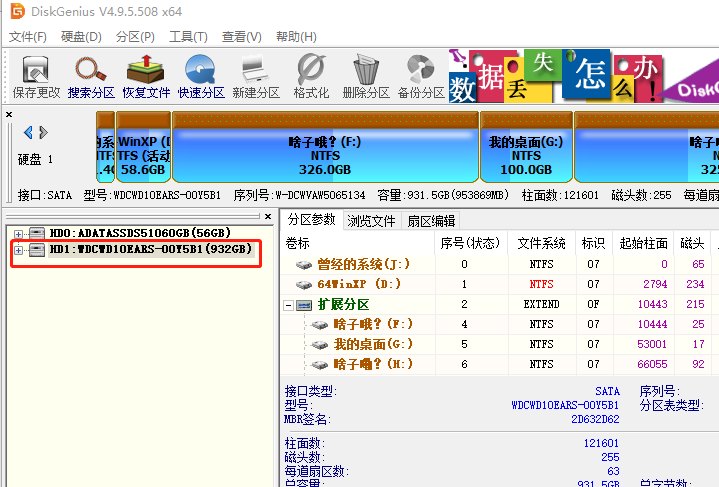
如何分区图解详情-4
3、点击上方的快速分区,根据提示设置需要分多大的空间以及多少个分区,最后点击确定即可。

分区图解详情-5
以上就是新硬盘分区的方法,按照上面的方法就可以轻松给硬盘分区,相信大家都可以学会。
















